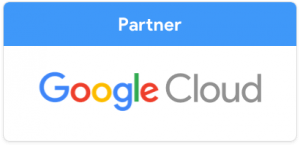Ideal para comenzar, un Hosting económico también puede ser de calidad.
Dominios
Hosting
Servidores VPS
-
Servidor VPS Oferta Pluson 11 Agosto, 2017Servidor VPS Medio Plus
Las ventajas de un servidor dedicado con el precio de un hosting compartido.
on 11 Agosto, 2017Servidor VPS Gold PlusConsiga el rendimiento de un servidor dedicado con la facilidad de un hosting compartido.
on 11 Agosto, 2017Servidor VPS Premium PlusAmplié sus Recursos de disco duro, memoria, CPU según tus necesidades en minutos.
on 11 Agosto, 2017Disponga de toda la potencia, privacidad y seguridad que te otorgan nuestros servidores VPS.
Dedicados
-
Servidor Dedicado OfertaServidor Dedicado Medio
Para aquellas empresas que necesitan un servidor físico para sus aplicaciones y sistemas.
Servidor Dedicado GoldAlta disponibilidad, Hardware de vanguardia, Fuentes de alimentación redundantes.
Servidor Dedicado PremiumA su disposición sistemas operativos de gran alcance, como Linux o Windows.
Rendimiento de alto nivel gracias al uso de nuestros potentes procesadores Intel Xeon.
Correo Google
Certificados SSL
Contacto
¿Necesitas ayuda?, ¡Contactanos!
Mesa Central +56 2 2582 1100
Lun a Vie de las 8 a las 21h
Sab y Dom 9:00 a las 18h
CLOSE
Cómo solucionar problemas del DNS
Por Redacción HostingPlusPublicado en:

Gracias al uso de servidores DNS podemos navegar de forma sencilla introduciendo el nombre de las páginas web en lugar de complicadas direcciones IP mucho más difíciles de recordar. Si el navegador web no puede establecer una conexión a internet significa que hay problemas DNS o que el servidor DNS no responde, y no se podrá tener acceso a la red para navegar por los distintos sitios web.
En este artículo hablaremos de cómo resolver un problema de DNS y conoceremos porque un servidor DNS no responde.
Por qué el DNS no responde
Cuando se produce un DNS server problem, o problema con las DNS, no se puede acceder a las páginas web, ya que al introducir el nombre del dominio el servidor DNS no es capaz de redireccionar al navegador a su dirección IP asociada.
Las principales causas por las que hacen que los navegadores no puedan acceder a sitios web y presenten un mensaje de error de DNS son:
- Virus o malware que ha infectado al equipo.
- Errores del propio navegador.
- El servidor DNS utilizado está caído funcionando de forma anómala.
- El router es el causante de los problemas de conexión.
- Los programas de seguridad como firewall o anti malware están bloqueando el acceso.
- Errores por conflictos en protocolos o por la memoria caché.
Cómo resolver problemas de DNS
Cuando se produce un problema DNS al utilizar Google u otro sitio web pueden realizarse una serie de comprobaciones para intentar solucionar el problema con las DNS.
Cambiar las DNS
Si hay problemas con el servidor DNS no se tendrá acceso a internet en el navegador. Para solucionarlo se pueden cambiar las DNS añadiendo una DNS principal y secundaria alternativa, como pueden ser las DNS públicas de Google:
- DNS principal: 8.8.8.8
- DNS secundaria: 8.8.4.4
Para cambiar las DNS hay que ir a Configuración/Redes e internet, seleccionar el tipo de conexión que se realiza (Wifi o Ethernet) y elegir Cambiar opciones de adaptador. En la nueva ventana, elegir con botón derecho sobre el adaptador que se usa para conectarse a internet la opción Propiedades, seleccionar el protocolo de internet versión 4 (TXC/IPv4) y hacer clic en propiedades. Desde la ventana que configuración emergente se podrán introducir las nuevas DNS a utilizar y así comprobar si se trata de un problema del servidor de DNS.
Utilizar otro navegador
Si no se encuentra el servidor DNS y no hay acceso a internet, el error puede estar producido por el navegador web que se está utilizando. Para comprobarlo basta con probar a acceder a la web utilizando otro navegador. Si se tiene acceso con el nuevo navegador entonces es necesario actualizar el navegador donde se produce el fallo a la última versión disponible o limpiar su caché, para así solventar este problema DNS y recuperar la navegación web.
Desactivar programas de protección
Los programas de protección como antivirus, antimalware y cortafuego pueden bloquear el acceso a la navegación web. Desactivarlos durante unos minutos para comprobar si se puede navegar es la mejor forma de comprobar si son los causantes del error de DNS.
Si al desactivar el software de protección se recupera la navegación web, hay que ir a sus opciones de configuración y buscar dónde están bloqueando el acceso a los navegadores y proceder a configurar el acceso correctamente.
Reiniciar el router
Los routers pueden bloquearse y no realizar su función de proporcionar acceso a internet a través de la fibra o línea de datos. Reiniciando el router se puede solucionar si el error de DNS es debido a este problema.
Escanear en busca de malware
Algunos programas maliciosos se instalan en el ordenador y, trabajando en segundo plano sin que el usuario sea consciente de ello, hacen que el funcionamiento del equipo sea defectuoso o inestable. Uno de los problemas que pueden ocasionar es el de impedir el acceso a la navegación.
Utilizando un programa antimalware se pueden detectar y eliminar este tipo de software y solucionar un error de “el servidor DNS no responde”.
Limpiar la caché del DNS y reiniciar la IP
Realizando una limpieza de la caché se puede eliminar el problema que impide la navegación. Con el comando ipconfig/flushdns desde la consola de Windows se puede limpiar la caché y comprobar si era la causante de este error de conexión.
Al reiniciar la IP también se puede solucionar un error de DNS. Para ello hay que ejecutar los siguientes comandos en la consola CMD: ipconfig /registerdns, ipconfig /release, ipconfig /renew.
Comprobar el protocolo IPv6
El protocolo IPv6 se utiliza para poder tener acceso a un mayor número de direcciones IP dado que el IPv4 se queda corto con la gran cantidad de sitios web y dispositivos que se conectan a internet. Si el protocolo está activado y se utiliza IPv4 para acceder a la red es posible que se presente algún error o conflicto que impida la navegación web. Desactivando el protocolo IPv4 se puede comprobar si es el causante de este problema.
Las DNS redirigen a hacia la IP de un sitio web cuando se introduce una dirección de dominio en un navegador web. Si se muestra un error de DNS quiere decir que el navegador no puede acceder a los sitios web porque el servidor DNS presenta un error y no puede redirigir hacia la dirección IP de ese sitio.
Califica nuestro tutorial
Resolvemos tus dudas ahora mismo, llámanos
+56 2 2582 1100
Mesa Central +56 2 2582 1100 -
Emergencias: +56 9 93536578 -